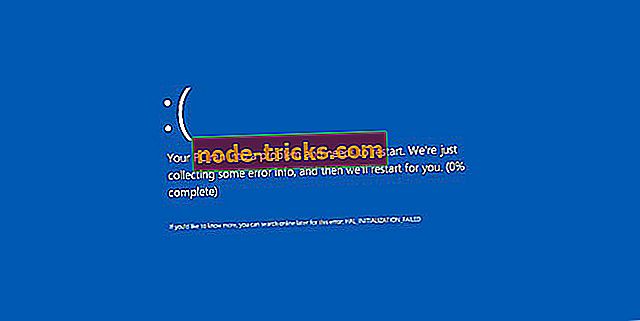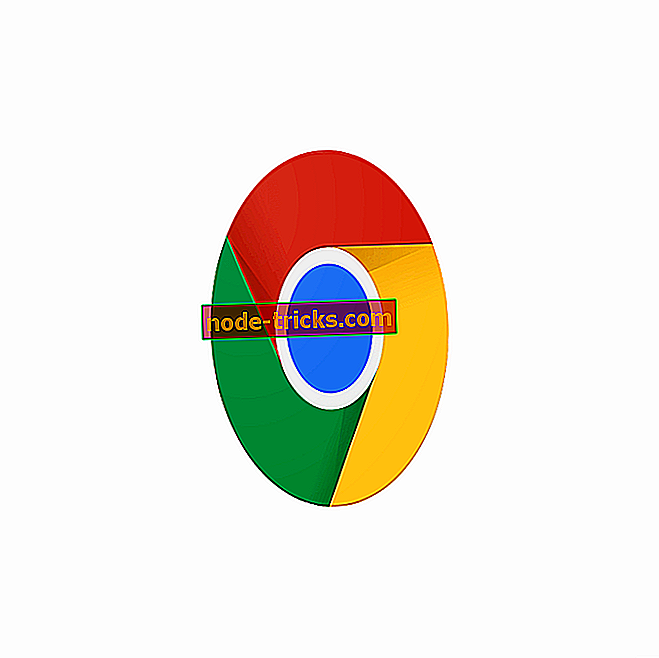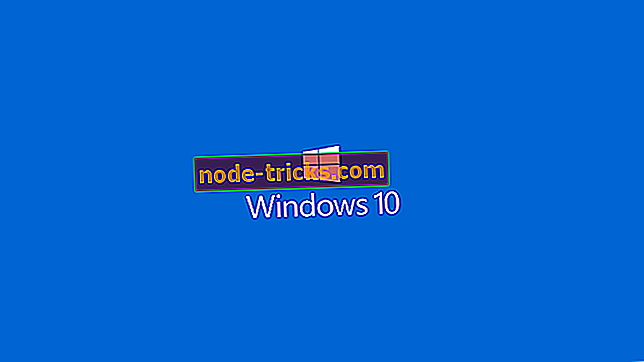Как да отворите ex_file файлове в Windows 10
Докато използвате Windows 10 може да сте забелязали неизвестно разширение ex_ файл . Днес ще ви разкажем повече за това разширение и ще ви покажем как да отворите ex_ файловите разширения в Windows 10.
И така, какво е .ex_ файл? Въпреки че името му е доста необичайно, това е само компресиран изпълним файл, известен също като .exe. Както знаете .exe файловете се използват за или различни неща, като например стартиране на инсталационни процеси. Понякога, за да направят файловете по-малки, разработчиците компресират .exe файла в .ex_ файл.
Това е дефиницията на Microsoft за .ex_file:
Windows изпълним файл, преименуван от ".exe" на ".ex_"; съдържа точното съдържание на .EXE файл; обикновено се намира на инсталационните компактдискове, където инсталаторът трябва първо да преименува файла преди да го изпълни.
Също така трябва да ви предупредим, че .ex_ и ._ex файловете не са еднакви. Докато първите са компресирани .exe файлове, последните понякога се използват за шпионски софтуер. Сега, когато знаем какво е .ex_ разширение на файла нека да видим как да отворите .ex_ файлове.
Стъпки за отваряне на ex_file файлове в Windows 10
Както казахме по-рано .ex_ файловете са само компресирани .exe файлове, и за да го отворите, ще трябва да ги разкомпресирате. Въпреки че това звучи малко сложно, всъщност е много по-лесно, отколкото звучи.
За да декомпресирате .ex_ файла, трябва да направите следното:
- Отворете командния ред. Можете да отворите командния ред, като натиснете клавиша Windows + R и въведете cmd .
- Когато стартирате Command Prompt, трябва да отидете в папката, в която се съхранява .ex_ файла. В нашия пример ще приемем, че .ex_ файлът се намира в c: my documents. За да отидете до определена папка, като използвате командния ред, въведете това и натиснете Enter:
- cd c: моите документи
- След като успешно сменихте папката, трябва да въведете следното и да натиснете Enter, за да я стартирате:
- expand filename.ex_ c: newfilename.exe
- Уверете се, че filename.ex_ съответства на точното име на вашия .ex_ файл.
- Сега затворете командния ред и ще можете да стартирате новосъздадения .exe файл.
Ако получите съобщението „ Грешка Msg: Не може да се отвори изходен файл“, докато се опитвате да изпълните стъпка 3, трябва да направите следното:
- Кликнете с десния бутон върху filename.ex_ и изберете Properties.
- Уверете се, че квадратчето „Само за четене“ не е отметнато.
- Кликнете върху Приложи и OK и повторете процеса.
Тъй като файл .ex_file е компресиран .exe файл и трябва просто да го декомпресирате, може би искате да научите повече за инструментите за компресиране на файлове и декомпресиране. Ето някои публикации, които може да ви интересуват:
- Отворете RAR файлове в Windows 8, Windows 10 с UnCompress Алтернативи
- 8 + най-добрите инструменти за компресиране на файлове за Windows 10
- Как да Zip папки на Windows 8, 8.1, 10
Това е всичко, надявам се тази статия да помогне да се разбере по-добре ex_file разширение в Windows 10.
Ако имате някакви коментари или въпроси, просто потърсете коментарите по-долу.
Бележка на редактора: Тази публикация първоначално беше публикувана през декември 2015 г. и оттогава бе актуализирана за свежест и точност.